|
|||||
スキャン範囲/向きがおかしい
スキャン範囲がおかしい/原稿を認識しない
画像が切れたり、隣の画像の一部が一緒にスキャンされたりするなど、正常にスキャンできないときには、以下の項目をご確認ください。
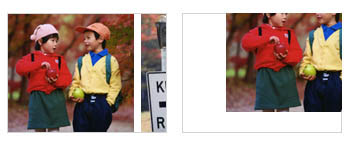
原稿がセットされていますか?
スキャナーに原稿がセットされているか確認してください。
原稿が正しくセットされていますか?
原稿台にはスキャンされない範囲があります。以下の図でスキャンされない範囲を確認し、スキャン領域にセットしてください。また、複数の写真を並べてセットするときは、写真と写真の間隔を20mm 以上空けてセットしてください。
A4サイズ(210mmx297mm)など大きな原稿をサムネイルプレビューすると、意図した範囲でプレビューできないことがあります。 そのような場合は、通常表示でプレビュー後、スキャンしたい範囲を指定してからスキャンしてください。
A4サイズ(210mmx297mm)など大きな原稿をサムネイルプレビューすると、意図した範囲でプレビューできないことがあります。 そのような場合は、通常表示でプレビュー後、スキャンしたい範囲を指定してからスキャンしてください。
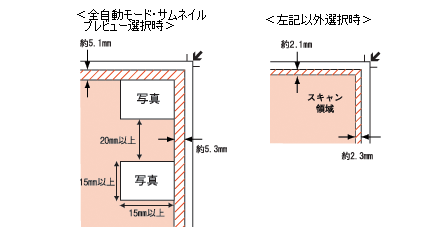
A4サイズ(210mmx297mm)など大きな原稿をセットしていませんか?
大きな原稿をサムネイルプレビューすると、意図した範囲でプレビューできないことがあります。サムネイルプレビューは画像を判別して自動的に画像範囲を切り取る機能です。画像によっては斜めにスキャンしたり、意図しない場所で切り取られたりします。 そのような場合は、通常表示でプレビュー後、スキャンしたい範囲を指定してからスキャンしてください。
原稿台のガラス面にゴミがありませんか?
原稿台のガラス面にゴミ、汚れなどがあると、正常にスキャンできないことがあります。原稿台のガラス面にゴミ、汚れなどがある場合は取り除いてください。
写真などの反射原稿をスキャンするときに、原稿マットが付いていますか?
また、フィルムをスキャンするときに、原稿マットを外していますか?
また、フィルムをスキャンするときに、原稿マットを外していますか?
写真などの反射原稿をスキャンするときには、スキャナーの原稿カバーに原稿マットを取り付ける必要があります。また、フィルムをスキャンするときには、原稿マットを取り外す必要があります。
 参考
参考|
フィルムのスキャン終了後は、原稿マットを取り付けましょう。
原稿マットの取り付け方法は、『操作ガイド』(冊子)をご覧ください。  『操作ガイド』 『操作ガイド』 |
写真/フィルムの自動回転が意図した結果にならない
自動回転されない原稿をセットしていませんか?
自動回転は写真/フィルムにのみ適用されます。以下の原稿については、自動回転されません。
雑誌、イラストや文字などの書類原稿
1辺が5.1cm以下の写真
上下逆にセットされたフィルム
A4サイズなどの大きな原稿
また以下のような原稿については、自動回転が意図した結果にならない場合があります。
<例>
人物が写っていない原稿
人物が写っていても、乳幼児/写真全体に対して小さい人物/正面を向いていない人物/写真の向きと一致していない人物の原稿
空が写っていない原稿
空が写っていても、空が写真上部にない/空に他のものが写り込んでいる原稿
写真上部以外に、太陽光/雪など、強く明るい箇所がある原稿
上記以外の原稿でも、原稿の種類や画像によっては意図した結果にならないことがあります。
自動回転が意図した結果にならないときは、ホームモードまたはプロフェッショナルモードでサムネイルプレビューし、[90度回転]ボタンで適切な向きに回転するか、通常表示でプレビュー後、スキャンしたい範囲を指定してからスキャンしてください。
自動回転が意図した結果にならないときは、ホームモードまたはプロフェッショナルモードでサムネイルプレビューし、[90度回転]ボタンで適切な向きに回転するか、通常表示でプレビュー後、スキャンしたい範囲を指定してからスキャンしてください。
自動回転が意図した結果にならないときは、ホームモードまたはプロフェッショナルモードでサムネイルプレビューし、[90度回転]ボタンで適切な向きに回転してください。
自動回転機能を使用しないでスキャンするには、[オプション]/[環境設定]画面にある[写真/フィルムの自動回転]のチェックを外してください。
自動回転機能を使用しないでスキャンするには、[オプション]/[環境設定]画面にある[写真/フィルムの自動回転]のチェックを外してください。


